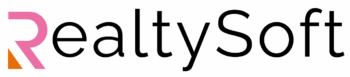Sincronizar calendario de Outlook
VISIÓN GENERAL
Configuración de Microsoft Azure
Para sincronizar el Calendario de Outlook con Odoo CalendarioMicrosoft Azure es necesario.
Consulte Documentación de Microsoft (https://learn.microsoft.com/en-us/entra/identity-platform/quickstart-create-new-tenant) sobre cómo configurar una aplicación Microsoft Entra ID (anteriormente denominada Microsoft Azure Active Directory (Azure AD)). Se trata de una consola API para gestionar y registrar aplicaciones de Microsoft.
Microsoft existente Entra ID los usuarios deben iniciar sesión en Portal para desarrolladores de Microsoft Azure. A continuación, seleccione Ver en la sección denominada Gestionar Microsoft Entra ID.
Solicitud de registro
Después de iniciar sesión con el programa Microsoft Entra ID, registra una solicitud (https://docs.microsoft.com/en-us/azure/active-directory/develop/quickstart-register-app)
Para crear una aplicación, pulse + Añadir en el menú superior. En el menú desplegable resultante, seleccione Registro de aplicaciones.
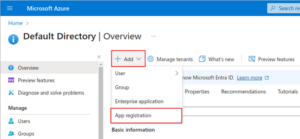
Introduzca un Nombre para la aplicación conectada.
Elegir el Tipo de cuenta admitido es esencial, o de lo contrario la aplicación conectada no funcionará. Los usuarios que deseen conectar sus Calendario de Outlook a Odoo debe seleccionar el Cuentas en cualquier directorio de la organización (cualquier directorio de Microsoft Entra ID - Multitenant) y cuentas personales de Microsoft (por ejemplo, Skype, Xbox) opción para Tipos de cuenta admitidos.
Al configurar el Redirigir URIelija el Web del primer menú desplegable. Luego, ingrese el URI (URL) de la base de datos de Odoo seguido de /cuenta_microsoft/autentificación.
Ejemplo
Introduzca https://yourdbname.odoo.com/microsoft_account/authentication para el Redirigir URI. Sustituye tunombre.odoo.com por la URL.
Consejo
Asegúrese de que la URL (dominio) de la base de datos utilizada en el URI es exactamente el mismo dominio que el configurado en el parámetro de sistema web.base.url.
Accede a la web.base.url activando modo desarrolladory navegar hasta Aplicación Ajustes ‣ Menú Cabecera Técnica ‣ Sección Parámetros ‣ Parámetros del Sistema. A continuación, selecciónelo en Clave en la lista Parámetros del sistema página.
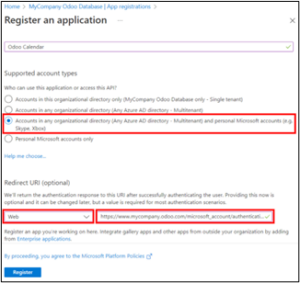
Por último, en la página de registro de la solicitud, haga clic en Regístrese en para completar el registro de la solicitud. En ID de la aplicación (cliente) se produce. Copie este valor y guárdelo en algún sitio, ya que lo necesitará más adelante.
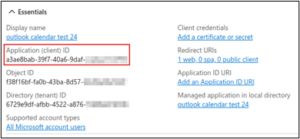
Crear secreto de cliente
La segunda credencial necesaria para completar la sincronización de la base de datos de Microsoft Calendario de Outlook es el Secreto de cliente. El usuario debe añadir un secreto de cliente, ya que esto permite a Odoo autenticarse, sin requerir interacción por parte del usuario. Certificados son opcionales.
Para añadir un secreto de cliente, haga clic en Certificados y secretos en el menú de la izquierda. A continuación, haga clic en + Secreto de nuevo cliente para crear el secreto del cliente.
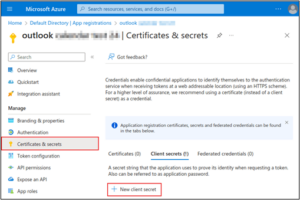
A continuación, escriba a Descripcióny seleccione cuando el secreto del cliente Expira en. Las opciones disponibles incluyen: 90 días (3 meses), 365 días (12 meses), 545 días (18 meses), 730 días (24 meses) o A medida. En A medida permite al administrador establecer un Inicio y Fin fecha.
Por último, haga clic en Añadir a Añadir un secreto de cliente.
Consejo
Dado que restablecer la sincronización puede ser complicado, Odoo recomienda establecer la fecha de caducidad máxima permitida para el secreto del cliente (24 meses o personalizado), por lo que no hay necesidad de volver a sincronizar pronto.
Copie el Valor para su uso en la siguiente sección.
Advertencia
Los valores del secreto del cliente no se pueden ver, excepto inmediatamente después de su creación. Asegúrese de guardar el secreto una vez creado antes de salir de la página.
Configuración en Odoo
En la base de datos de Odoo, vaya a Aplicación Ajustes ‣ Sección de integracionesy marque la casilla situada junto a Calendario de Outlook ajuste. Recuerde hacer clic en Guardar para aplicar los cambios.
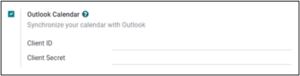
Desde el sitio web de Microsoft Azure en el portal Visión general de la solicitud, copie el ID de aplicación (cliente)si aún no lo ha copiado, y péguelo en el campo ID de cliente en Odoo.
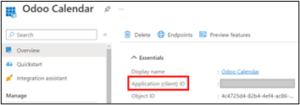
Copiar el Valor (Valor secreto del cliente) y péguelo en el campo Secreto de cliente en Odoo.
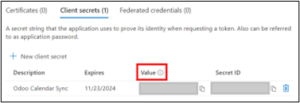
Por último, en Odoo Ajustes ‣ Configuración general haga clic en Guardar.
Sincronización con Outlook
Advertencia
Odoo recomienda encarecidamente probar la sincronización del calendario de Outlook en una base de datos de prueba y una dirección de correo electrónico de prueba (que no se utiliza para ningún otro propósito) antes de intentar sincronizar el calendario de Outlook deseado con la base de datos de producción del usuario.
Si el usuario tiene algún evento pasado, presente o futuro en su calendario de Odoo antes de sincronizar su calendario de Outlook, Outlook tratará los eventos extraídos del calendario de Odoo durante la sincronización como nuevos eventos, causando el envío de una notificación por correo electrónico desde Outlook a todos los asistentes al evento.
Para evitar el envío de correos electrónicos no deseados a todos los asistentes a eventos pasados, presentes y futuros, el usuario debe añadir los eventos del calendario de Odoo al calendario de Outlook antes de la primera sincronización, eliminar los eventos de Odoo y, a continuación, iniciar la sincronización.
Incluso después de sincronizar el Calendario de Odoo con el calendario de Outlook, Outlook seguirá enviando una notificación a todos los participantes del evento cada vez que un evento sea editado (creado, eliminado, desarchivado, o la fecha/hora del evento cambiada), sin excepciones. Esta es una limitación que no puede ser arreglada desde el lado de Odoo.
En resumen, una vez que un usuario sincroniza su calendario de Outlook con el calendario de Odoo:
- Crear un evento en Odoo hace que Outlook envíe una invitación a todos los asistentes al evento.
- Eliminar un evento en Odoo hace que Outlook envie una cancelacion a todos los asistentes al evento.
- Desarchivar un evento en Odoo hace que Outlook envie una invitación a todos los asistentes al evento.
- Archivar un evento en Odoo hace que Outlook envie una cancelacion a todos los asistentes al evento.
- Al añadir un contacto a un evento, Outlook envía una invitación a todos los asistentes al evento.
- Al eliminar un contacto de un evento, Outlook envía una cancelación a todos los asistentes al evento.
Sincronizar Calendario Odoo y Outlook
En la base de datos de Odoo, abra la ventana Calendario y haga clic en el botón Outlook en la parte derecha de la página, debajo del calendario mensual.
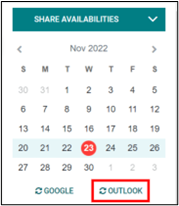
La sincronización es un proceso bidireccional, lo que significa que los eventos se concilian en ambas cuentas (Outlook y Odoo). La página redirige a una página de inicio de sesión de Microsoft, y se pide al usuario que inicie sesión en su cuenta, si aún no lo ha hecho. Por último, conceda los permisos necesarios haciendo clic en Acepte.
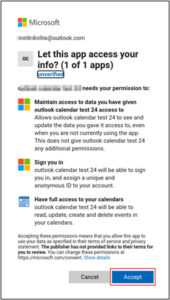
Nota
Todos los usuarios que deseen utilizar la sincronización sólo tienen que sincronizar su calendario con Outlook. La configuración del calendario de Microsoft Azure sólo se hace una vez, ya que Microsoft Entra ID Los ID de cliente y los secretos de cliente de los inquilinos son únicos y ayudan al usuario a gestionar una instancia específica de los servicios en la nube de Microsoft para usuarios internos y externos.
Solucionar problemas de sincronización
Puede haber ocasiones en las que el Calendario de Microsoft Outlook no se sincroniza correctamente con Odoo. Los problemas de sincronización se pueden ver en los registros de la base de datos.
En estos casos, es necesario solucionar el problema de la cuenta. Se puede realizar un restablecimiento utilizando la función Restablecer cuenta al que se accede navegando a Aplicación Ajustes ‣ Gestionar usuarios. A continuación, seleccione el usuario que desea modificar el calendario y haga clic en el botón Calendario ficha.
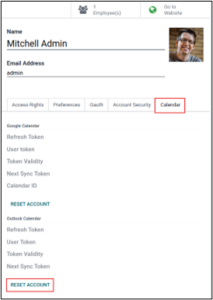
A continuación, haga clic en Restablecer cuenta en el calendario correcto.
Restablecer opciones
Las siguientes opciones de reinicio están disponibles para la resolución de problemas Calendario de Microsoft Outlook sincronizar con Odoo:
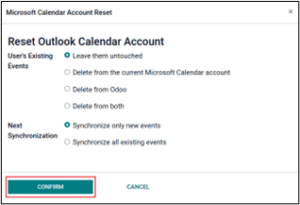
Eventos existentes del usuario:
- Dejarlos intactos: ningún cambio en los eventos.
- Eliminar de la cuenta actual de Microsoft Calendar: borra los eventos de Calendario de Microsoft Outlook.
- Eliminar de Odooeliminar los eventos del calendario de Odoo.
- Borrar de ambos: borra los eventos de ambos Calendario de Microsoft Outlook y el calendario de Odoo.
Próxima sincronización:
- Sincronizar sólo los nuevos eventosSincronizar nuevos eventos en Calendario de Microsoft Outlook y/o calendario Odoo.
- Sincronizar todos los eventos existentesSincronizar todos los eventos en Calendario de Microsoft Outlook y/o calendario Odoo.
Haga clic en Confirme después de hacer la selección para modificar los eventos del usuario y la sincronización del calendario.